excel图表数据标签怎么显示为百分比
当我们在使用电脑来处理数据的时候,一般都会用到excel2019软件,那么在excel2019中为了能够使数据能够更加清晰,可以添加一个图表,那么如何使图表能够显示百分比呢?接下来就由小编来告诉大家。
具体如下:
1. 第一步,打开一个有插入图表的excel文档,然后右键点击插入的图表。
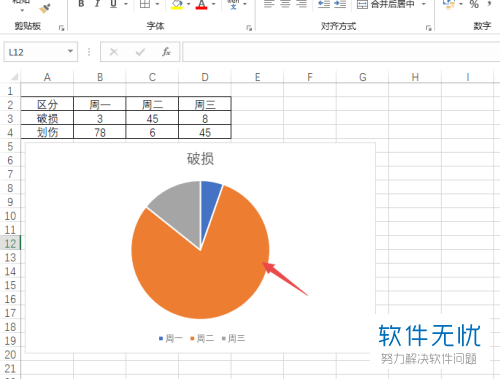
2. 第二步,点击弹出菜单中的添加数据标签选项。
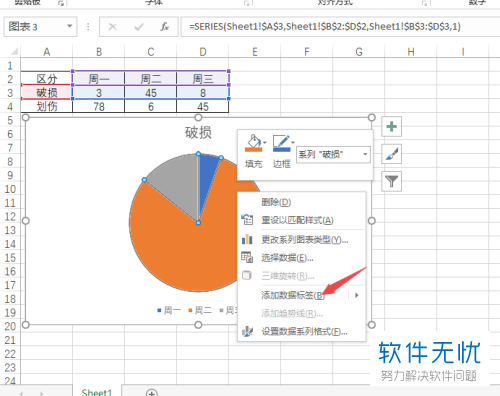
3. 第三步,点击添加数据标签后,再次右键点击图表。
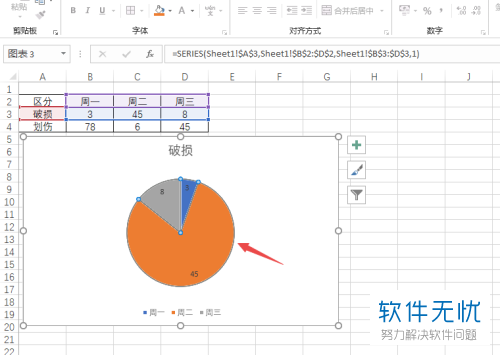
4.第四步,点击弹出菜单中的设置数据标签格式选项。
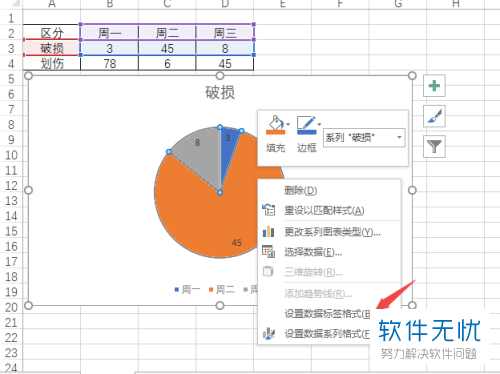
5. 第五步,在右侧的设置数据标签格式窗口中,点击勾选百分比选项。
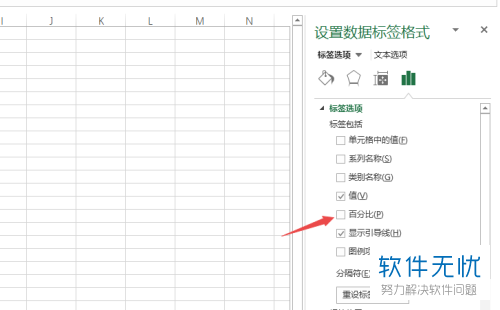
6. 第六步,成功勾选后,点击右上角的关闭按钮。
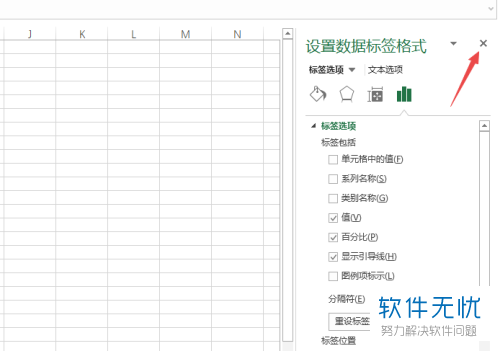
7. 第七步,点击表格中的任意一个空白单元格,即可让图表显示百分比了。
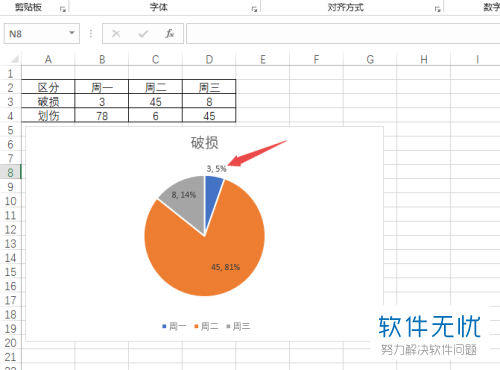
以上就是小编为大家带来的让excel2019中插入的图表显示百分比的方法。
猜你喜欢
更多-
 Excel图表数据标签该怎么批量修改?
Excel图表数据标签该怎么批量修改?卡饭教程 · 其他 2016-04-04
-
 EXCEL图表数据怎么设置标签?
EXCEL图表数据怎么设置标签?卡饭教程 · excel 2016-10-30
-
 Excel图表数据巧钻取
Excel图表数据巧钻取卡饭教程 · excel 2015-12-13
-
 Excel图表分类.分段颜色显示的实现方法
Excel图表分类.分段颜色显示的实现方法卡饭教程 · excel 2016-12-10
-
 增加和删除Excel图表数据
增加和删除Excel图表数据卡饭教程 · excel 2012-08-17
-
 Excel如何让图表数据动起来
Excel如何让图表数据动起来卡饭教程 · excel 2017-02-27
-
 excel图表中如何设置数据标志的显示位置
excel图表中如何设置数据标志的显示位置卡饭教程 · excel 2015-03-20
-
 excel柱形图表怎么添加数据标签?
excel柱形图表怎么添加数据标签?卡饭教程 · 其他 2016-11-19
-
 excel图表中怎么修改图例/数据标签和网格线?
excel图表中怎么修改图例/数据标签和网格线?卡饭教程 · 其他 2016-07-29
-
 excel2013图表数据如何添加标签
excel2013图表数据如何添加标签卡饭教程 · excel 2016-10-30
